
Protect.dllの誤動作は、CISからの開発者からいくつかのゲームを起動しようとすると、Stalker Clean Sky、Space Rangers 2、または空がされています。問題は、指定されたファイルを損傷すること、そのゲームのバージョンの不一致(たとえば、アンチウイルスによって削除されます)。上記のゲームをサポートするWindowsのすべてのバージョンで明示されたエラー。
方法1:マニュアル追加ライブラリ
再インストールが利用できない場合(ゲームが紛失したり、インターネットへの不安定な接続、制限的な権利など)、Prtect.dllをダウンロードしたり、ゲームでフォルダに置くことができます。
- Protect.dllライブラリをコンピュータ上の場所に見つけてダウンロードします。
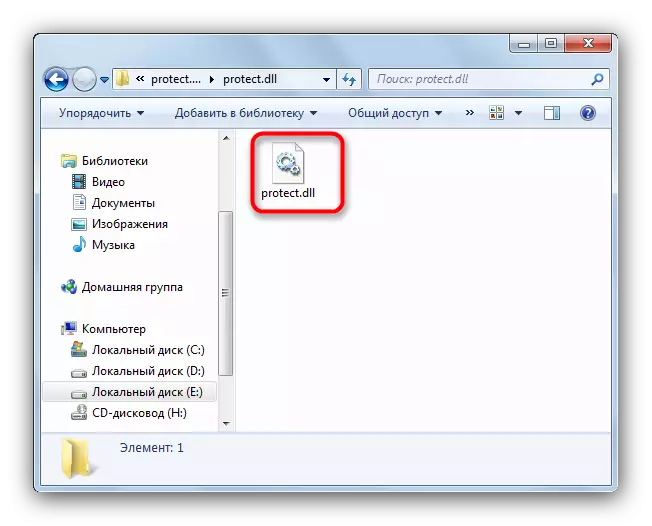
重要な注意 - ライブラリは、さまざまなゲームと同じゲームの異なるバージョンの両方に区別されていますので、注意深く注意してください.Stalker Clean SkyからのDLLは宇宙ランクと反対側には適していません!
- デスクトップ上の問題ゲームショートカットを見つけて選択してマウスの右ボタンをクリックします。コンテキストメニューで、「ファイルの場所」を選択します。
- ゲーミングリソースを含むフォルダが開きます。いずれにせよ、Protect.dllをダウンロードした、そしてシンプルなドラッグアンドドロップに移動します。
- PCを再起動してゲームを始めようとします。打ち上げが滑らかであった場合 - おめでとうございます。依然として誤った場合 - 間違ったバージョンのライブラリーをダウンロードし、正しいファイルで手順を繰り返す必要があります。
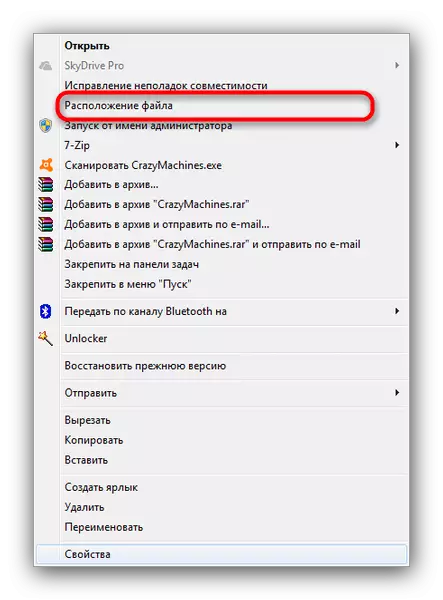

方法2:ゲームを再インストールする
最近のウイルス対策の中には、古いDRM保護のライブラリに不適切に対応でき、悪意のあるソフトウェアとしてそれらを認識できます。さらに、protect.dllファイルは、保護を引き起こすことができる、いわゆる再パックで変更できます。したがって、ゲームの再インストールを開始する前に、このライブラリをウイルス対策例外のリストにしてください。
レッスン:アンチウイルスを除外するファイルを追加する方法
- あなたにとって最も便利なゲームを削除してください。ユニバーサルバージョン、Windowsの異なるバージョンの特定のメソッド(Windows 10、Windows 8、Windows 7)、またはRevo Uninstallerなどのアンインストールプログラムを使用できます。
レッスン:Revo Uninstallerを使う方法
- 時代遅れのレコードからシステムレジストリを清掃してください。アクションアルゴリズムは詳細な指示にあります。 CCleanerアプリケーションを使用することもできます。
上記のステップに注意深く追跡すると、問題は解消され、あなたが邪魔しないほど。
最後に、ライセンスされたソフトウェアの使用は、Protect.dllの作業の中でのさまざまな問題から自動的にあなたを排除することをお勧めします。
